
Vous serez amenés à imprimer des fichiers PDF tout le long de la journée mais les ouvrir et les imprimer un par un nécessite énormément de temps. Dans cette situation, la meilleure solution qui nous vient directement consiste à imprimer des PDF par lots. Nous vous proposons les meilleures méthodes recommandées pour le faire, pour éviter d’ouvrir chaque fichier un par un pour les imprimer.
3 façons simples d’imprimer plusieurs fichiers PDF par lot
LightPDF – Outil PDF en ligne convivial
Prise en charge :Chrome, Safari et autres navigateurs sur smartphones et ordinateurs
LightPDF est un programme en ligne qui vous permet de fusionner desfichiers PDF en un clic pour que les utilisateurs puissent les imprimer facilement. Il possède une interface simple et propre pouvant être utilisée même par des novices. De plus, les fichiers téléchargés sont sécurisés car ils seront supprimés une fois le processus terminé. En outre, cela ne laisse pas de filigrane aux fichiers fusionnés. Voici les étapes à suivre pour imprimer des PDF par lots à l’aide de LightPDF :
- Allez à la page « Fusionner un PDF » ;
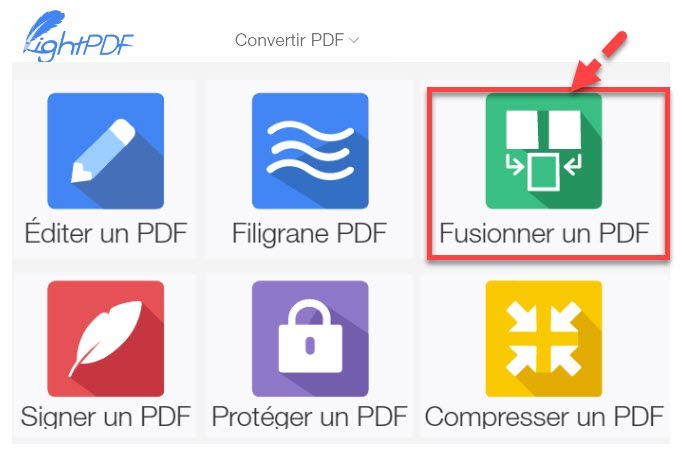
- Après cela, téléchargez des fichiers PDF en cliquant sur le bouton « Choisir un fichier » ou en les faisant glisser vers le programme. (Vous pouvez ajouter plusieurs fichiers à la fois) ;
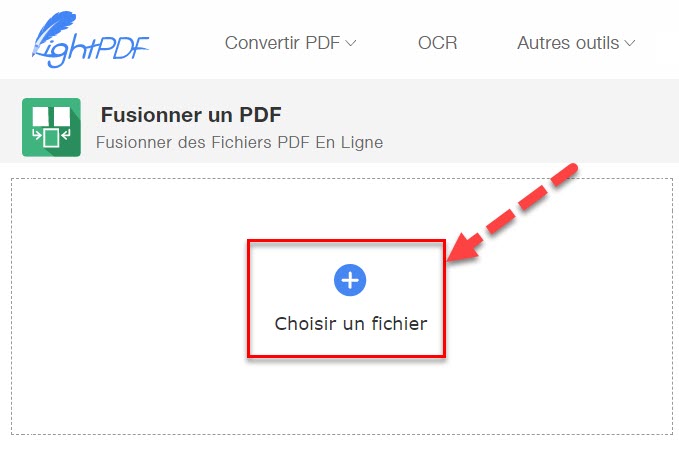
- Ensuite, cliquez sur « Fusionner » et attendez que les fichiers soient fusionnés ;
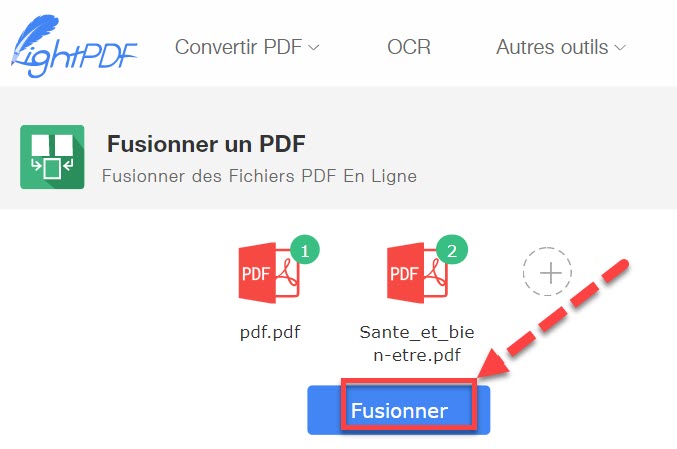
- Une fois le processus terminé, téléchargez le fichier ;
- Vous pouvez ouvrir le fichier directement avec votre navigateur, puis l’imprimer en cliquant sur le bouton « Plus » dans le coin supérieur droit du navigateur – « Imprimer… ».
Remarque : Cette application peut être utilisée sur mobile si votre téléphone est connecté à une imprimante. Vous pouvez utiliser un lecteur PDF sur Android pour ouvrir le fichier, par exemple, Adobe Acrobat, cliquer sur le bouton « Plus », puis choisir « Imprimer » pour imprimer le fichier.
Print Conductor – Logiciel debureau efficace
Prise en charge : Windows
Print Conductor est un autre programme qui peut être utilisé pour imprimer plusieurs fichiers PDF par lot. Vous n’avez pas besoin d’ouvrir chaque fichier pour imprimer, il vous suffit de configurer votre imprimante et vous êtes prêt à partir. Voir les étapes ci-dessous et commencer à l’utiliser maintenant.
- Installez et ouvrez le ;
- Appuyez sur « Ajouter des documents », « Ajouter un dossier » ou tout simplement faites glisser les fichiers dans le logiciel ;
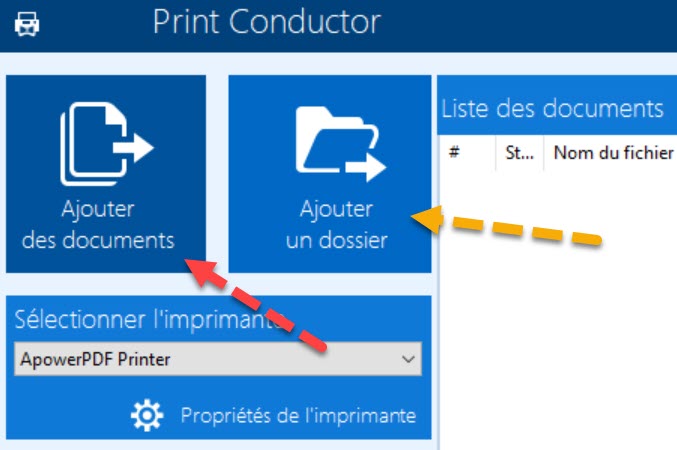
- Une fois ajouté, sélectionnez une imprimante et cliquez sur le bouton
« Démarrer l’impression » .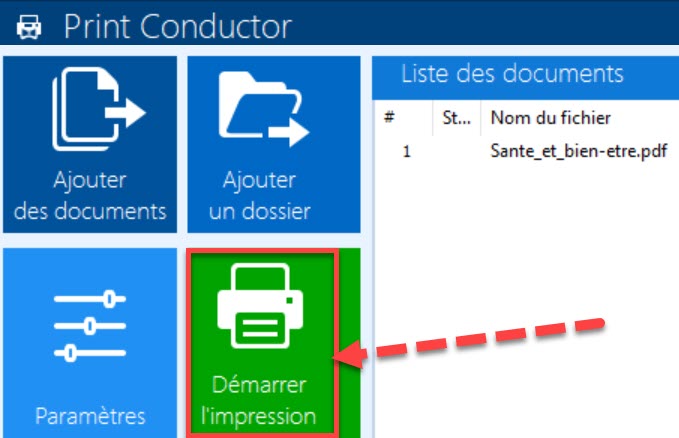
Solution intégrée
Prise en charge : Windows
Si vous ne souhaitez pas utiliser une solution ou un logiciel en ligne pour imprimer des PDF par lots, vous pouvez essayer cette solution intégrée. Dans ce cas, vous n’avez pas besoin d’une connexion Internet ou d’installer un programme sur votre ordinateur. Suivez juste les instructions ci-dessous :
- Sur votre PC Windows, cliquez sur le bouton « Démarrer », recherchez « Imprimantes et scanners » ;
- Choisissez une imprimante en double-cliquant dessus, puis appuyez sur « Ouvrir la file d’attente » ;
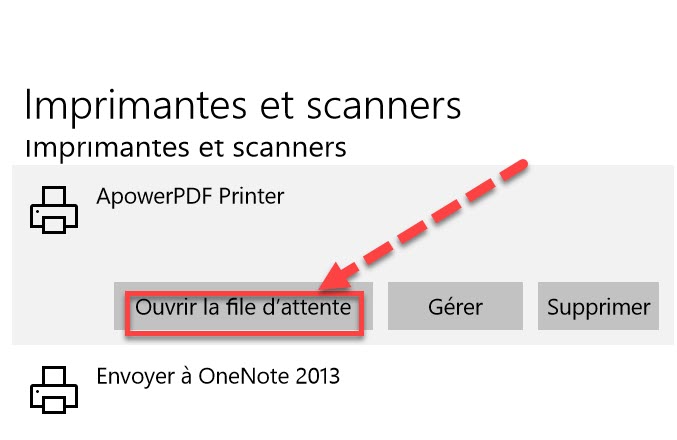
- Ensuite, sélectionnez vos fichiers PDF et faites les glisser dans la file d’attente ;
- Quand une notification apparaîtra, appuyez sur « Oui » et attendez la fin du processus.
Astuce supplémentaire : ApowerPDF
En outre, nous allons répertorier quelques astuces pour l’impression de fichiers PDF, telles que changer la couleur d’un PDF en noir et blanc, redimensionner les pages, modifier l’orientation de la page, etc. Voici quelques techniques que vous pouvez utiliser lors de l’impression de documents.
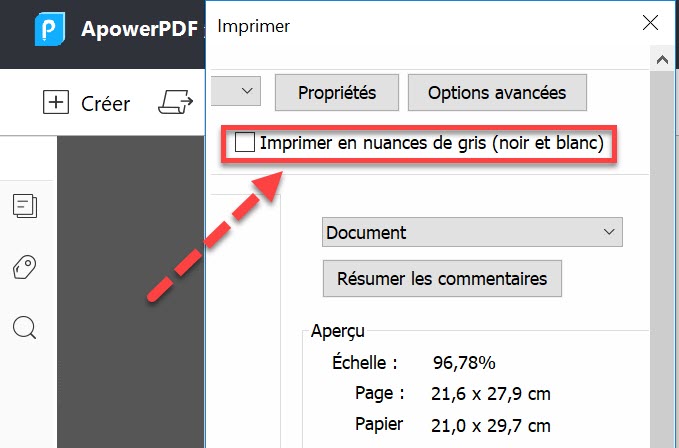
Pour imprimer un fichier PDF en noir et blanc, ouvrez simplement un fichier avec ApowerPDF, cliquez sur « Fichier », puis sur « Imprimer ». Après cela, cochez la case « Imprimer en niveaux de gris » et cliquez ensuite sur le bouton « Imprimer ».
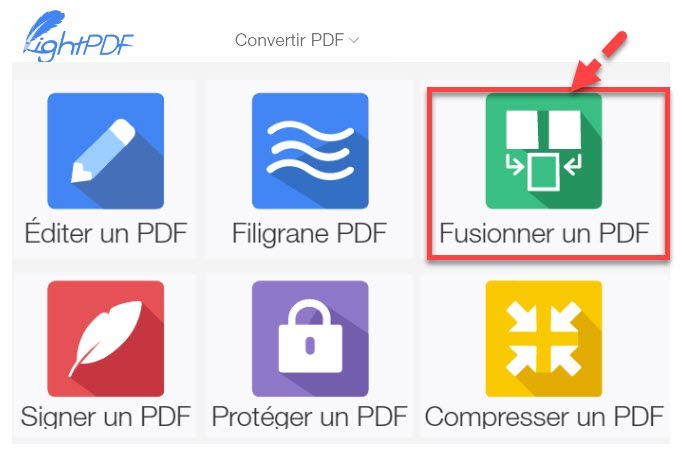
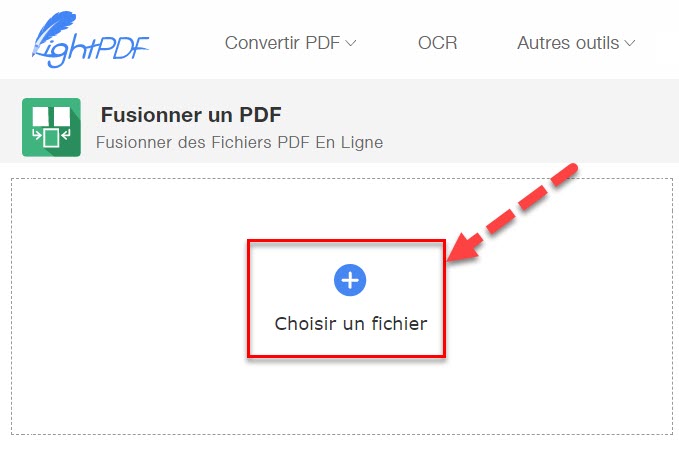
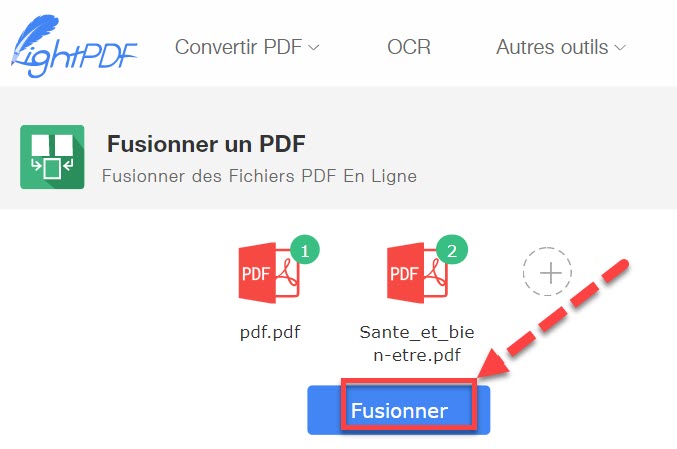
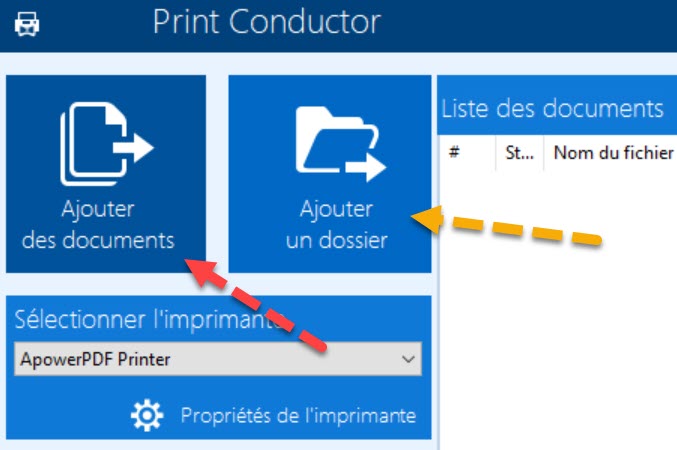
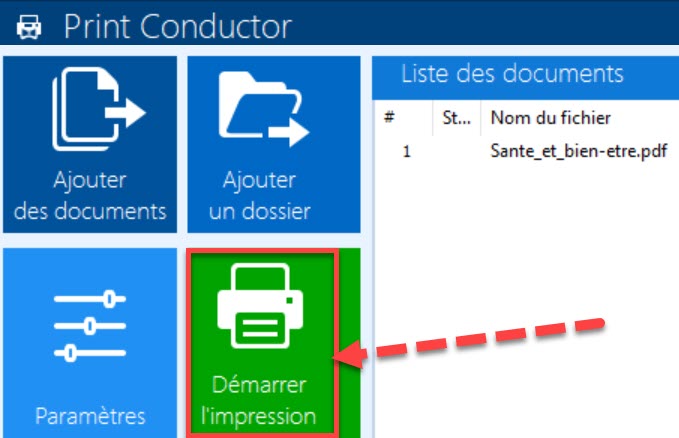
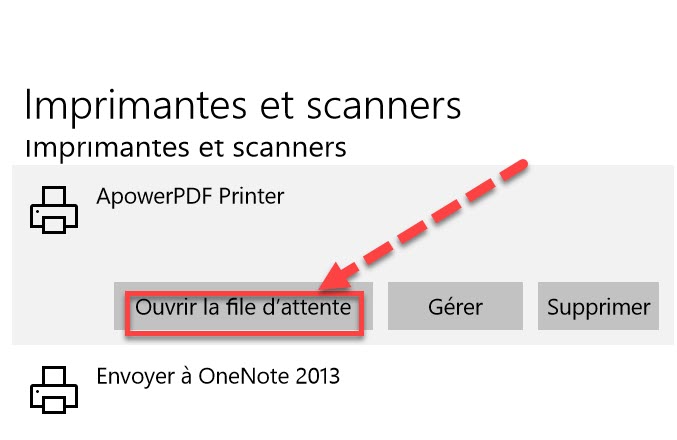
Laissez un commentaire